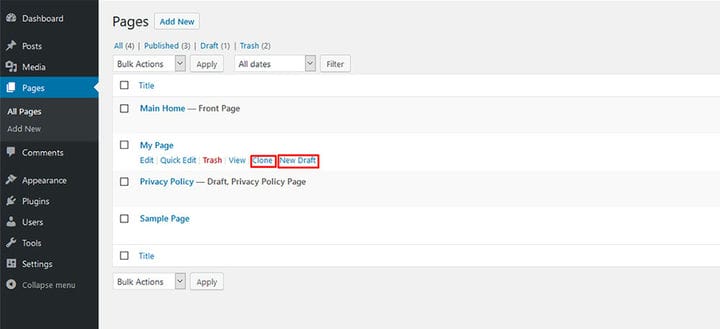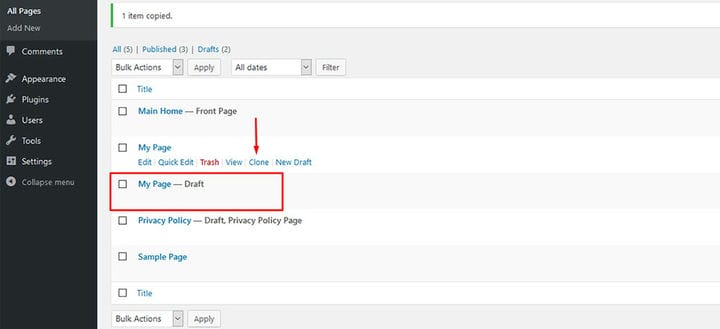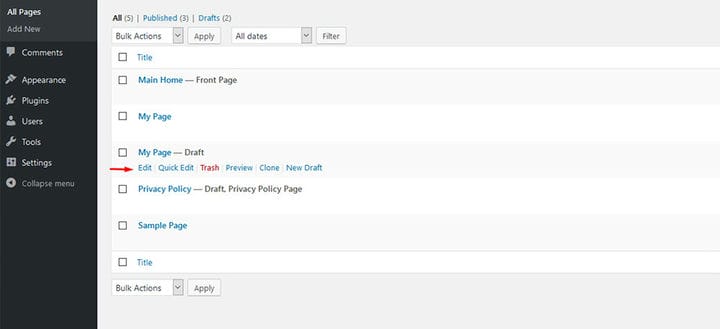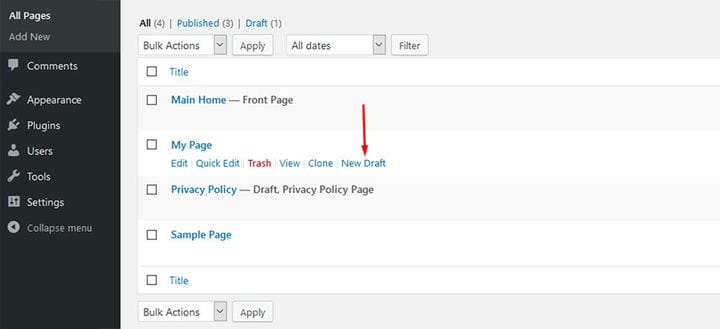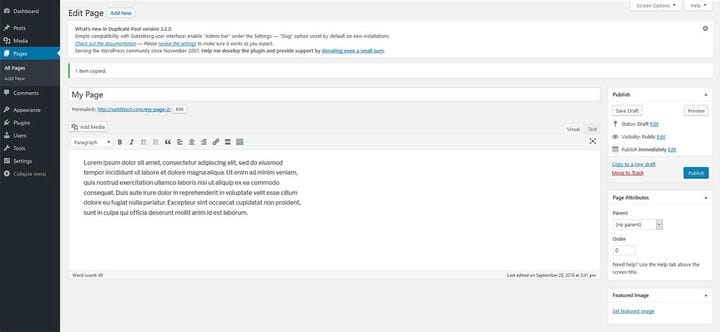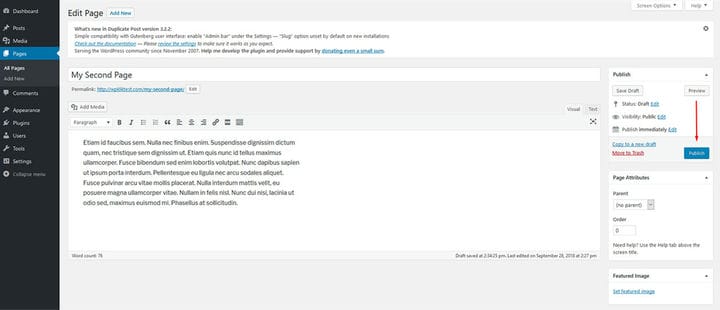Comment dupliquer une page WordPress ou publier en quelques clics
Vous vous demandez peut-être pourquoi quelqu’un voudrait même apprendre à dupliquer une page WordPress en premier lieu. Mais quand on y pense, c’est en fait une chose très utile à faire !
Imaginez ceci – vous voulez rafraîchir votre page actuelle, la rendre plus soignée, mais vous souhaitez garder le contenu intact. Ou, vous souhaitez utiliser la page que vous avez déjà créée pour un projet similaire, vous devez donc soit ajouter une nouvelle page, soit créer une copie de celle que vous avez déjà. Fondamentalement, chaque fois que vous souhaitez conserver le contenu, la mise en page ou que vous souhaitez simplement modifier les images, la création d’une copie de la page vous sera utile.
Dans ce tutoriel, nous allons vous montrer comment dupliquer une page WordPress à l’aide du plugin Duplicate Post. C’est le moyen le plus simple et le plus rapide de le faire !
2 Revenez à vos pages ou articles. Passez la souris sur la page que vous souhaitez copier. Vous verrez deux nouvelles options: Cloner et Nouveau brouillon
Lors de l’installation du plugin, revenez à Pages/Posts et survolez la page ou le post que vous souhaitez dupliquer. Deux nouvelles options apparaîtront: Clone et New Draft
3 Pour dupliquer une page ou un article, utilisez l’option Cloner
3.1. Cliquez sur le bouton Modifier pour modifier le nom de la page/publication, le slug et le contenu
Une fois que vous avez créé le duplicata, vous pouvez le modifier comme vous le souhaitez. Vous pouvez modifier le nom de la page/de la publication, ajouter le contenu et également définir le slug.
Si vous êtes satisfait de l’apparence du contenu, appuyez simplement sur le bouton Publier et partagez votre nouvelle page WordPress avec les visiteurs !
4 Vous pouvez également utiliser l’option Nouveau brouillon pour dupliquer une page/publication WordPress. Cela vous mènera immédiatement à l’éditeur de page/article.
5 Une fois que vous avez effectué toutes les modifications nécessaires, appuyez simplement sur le bouton Publier.
Et c’est un enveloppement! C’est tout ce que vous devez savoir sur la façon de dupliquer une page WordPress ou un article. Maintenant, allez-y et créez des pages étonnantes !